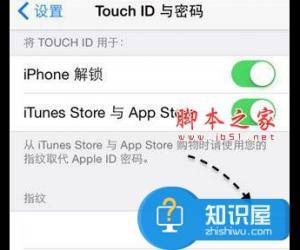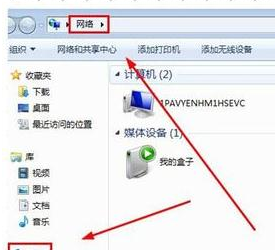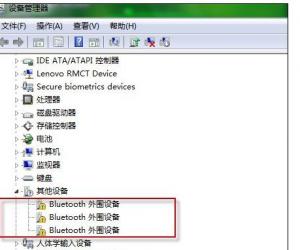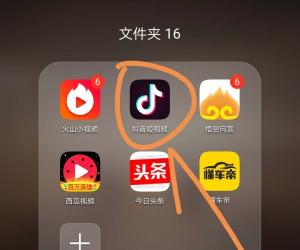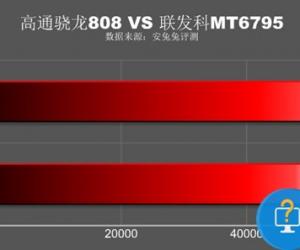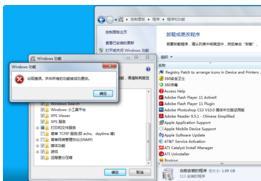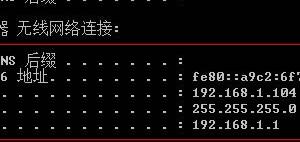如何将U盘FAT32格式转换为NTFS格式?FAT32格式转换为NTFS格式教程
发布时间:2019-02-14 13:43:55作者:知识屋
利用U盘拷贝文件失败,提示文件过大无法复制,这是为什么呢?明明U盘的可用空间远大于文件体积,之所以出现这种情况,可能是U盘格式导致的,Fat32格式的U盘无法存放大于4GB的文件,我们只要将FAT格式转化为NTFS格式就可以了。
如何将U盘FAT32格式转换为NTFS格式?
方法一
1、鼠标右击U盘盘符,选择格式化,
2、点击“文件系统”的下拉框,选择“NTFS”,然后点击“开始”:
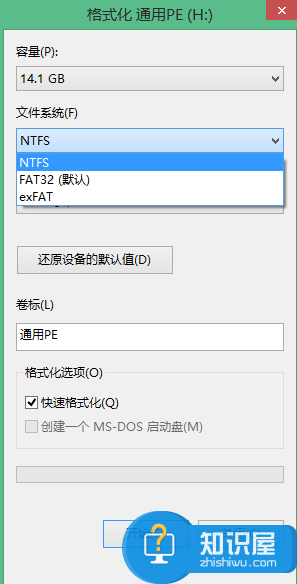
3、等待U盘进行格式化,完成之后打开U盘属性,看到文件系统已经转变成NTFS格式,现在就能拷贝超过4GB的文件。
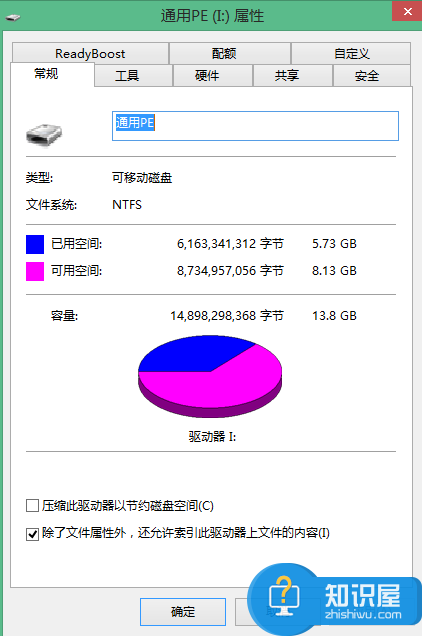
方法二
1、U盘插入电脑,按【win+R】组合快捷键,打开运行窗口,输入cmd回车,如图:
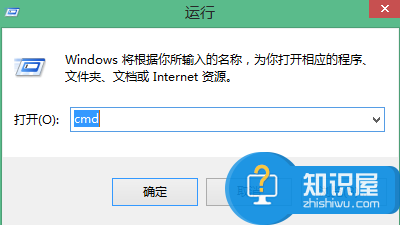
2、在打开的dos命令窗口中输入convert:g/fs:ntfs并回车,(注意:这里g:/是代表U盘所在的盘符,要根据自己的U盘实际情况正确输入字符串)
3、转换完成,打开U盘查看属性,发现文件类型从fat32转换为ntfs格式了,如图:
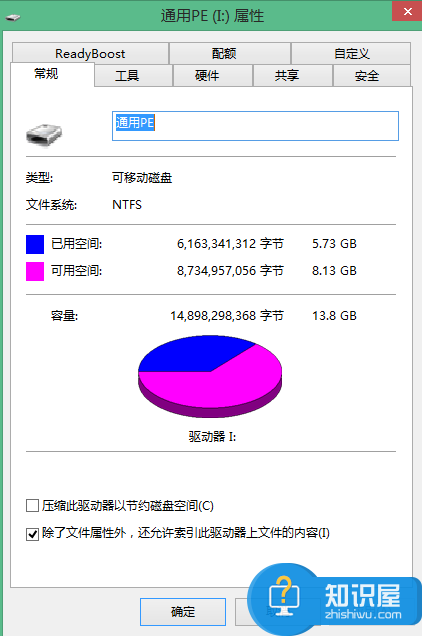
U盘格式转换成功,我们就可以成功拷贝大于4GB的文件了。
知识阅读
软件推荐
更多 >-
1
 一寸照片的尺寸是多少像素?一寸照片规格排版教程
一寸照片的尺寸是多少像素?一寸照片规格排版教程2016-05-30
-
2
新浪秒拍视频怎么下载?秒拍视频下载的方法教程
-
3
监控怎么安装?网络监控摄像头安装图文教程
-
4
电脑待机时间怎么设置 电脑没多久就进入待机状态
-
5
农行网银K宝密码忘了怎么办?农行网银K宝密码忘了的解决方法
-
6
手机淘宝怎么修改评价 手机淘宝修改评价方法
-
7
支付宝钱包、微信和手机QQ红包怎么用?为手机充话费、淘宝购物、买电影票
-
8
不认识的字怎么查,教你怎样查不认识的字
-
9
如何用QQ音乐下载歌到内存卡里面
-
10
2015年度哪款浏览器好用? 2015年上半年浏览器评测排行榜!